工作流程图办公软件
使用visio绘制流程的教程

使用Visio绘制流程的教程1. 简介Visio是一款流程图绘制工具,它可以帮助用户快速绘制各种类型的流程图、组织结构图、网络拓扑图等,是一款非常实用的办公软件。
本教程将介绍如何使用Visio绘制流程图的基本步骤和常用功能。
2. 安装和启动Visio•下载Visio并完成安装。
•启动Visio应用程序。
3. 创建新的流程图文件1.点击Visio启动界面上的“新建”按钮。
2.在弹出的对话框中选择“流程图”。
3.选择适合的流程图模板,如“基本流程图”或“十字功能流程图”。
4.点击“创建”按钮。
4. 绘制流程图的基本元素1.选择适合的图形并拖拽到画布上。
2.双击图形或点击文本框进行编辑,输入相应的文字。
3.连接不同的图形,可以使用“连接器”工具或拖拽图形上的连接点。
4.调整图形的大小和位置,以适应整个流程图的布局。
5.添加箭头或连线来表示流程的流动方向。
5. 添加图形和文字的样式1.选中一个图形,点击“格式”选项表。
2.在“格式”选项卡中,可以修改图形的填充颜色、边框样式、字体样式等属性。
3.通过样式选项和预设效果来快速改变图形的外观。
4.可以对多个图形应用同样的样式,或者将所有图形还原为默认样式。
6. 使用容器组织图形1.在流程图中,可以使用容器来组织相关的图形。
2.选择一个图形,点击“插入”选项卡上的“容器”按钮。
3.选择合适的容器类型,如矩形或圆角矩形。
4.绘制一个容器框,将需要组织的图形拖拽到容器内部。
5.可以调整容器的大小和位置,使其适应流程图的布局。
7. 编辑和管理流程图1.可以对已绘制的流程图进行复制、粘贴和删除操作。
2.选中一个图形,点击“编辑”选项卡上的“复制”按钮。
3.将复制的图形粘贴到适当的位置。
4.可以使用“撤销”和“重做”按钮来撤销和恢复操作。
5.在绘制复杂的流程图时,可以使用“导航窗格”来管理整个流程图的显示和缩放。
8. 导出和共享流程图1.点击“文件”选项卡,选择“另存为”来保存流程图文件。
画流程图的软件有哪些

画流程图的软件有哪些画流程图是一种常见的软件需求,特别适用于具有流程化操作的工作。
现在市场上有很多优秀的画流程图的软件,下面将介绍其中一些主流的软件。
1. Microsoft Visio:作为微软办公软件套装中的一员,Visio是一款功能强大的流程图绘制工具。
它提供了丰富的流程图模板,可以轻松绘制各种类型的流程图,包括流程流转图、组织结构图、数据流程图等。
Visio还具有自动对称布局功能,可以帮助用户快速调整图形位置,使流程图更加美观。
2. Lucidchart:Lucidchart是一款基于云的在线流程图工具,具有简单易用的界面和丰富的功能。
它提供了大量的模板和图标库,用户可以通过拖拽的方式轻松创建流程图。
Lucidchart支持多人协作,可以方便地与他人共享和编辑流程图,同时还可以与Google Drive、Confluence等工具集成,方便用户的操作和管理。
3. Draw.io:Draw.io是一款免费的在线流程图绘制工具。
它使用简单,并提供了丰富的图形库和模板,可以快速创建各种类型的流程图,如流程图、组织结构图、数据流程图等。
Draw.io支持多种格式的导入和导出,用户可以轻松地将流程图保存为PDF、PNG、SVG等格式,并与其他人共享和编辑。
另外,Draw.io还提供了桌面版和插件版本,方便用户在离线环境下进行工作。
4. Gliffy:Gliffy是一款基于云的在线流程图绘制工具,它拥有直观的界面和简单易用的功能,适合于各种用户绘制流程图。
Gliffy提供了大量的图形库和模板,用户可以根据自己的需求选择合适的元素进行绘制。
同时,Gliffy还支持与JIRA和Confluence等工具的集成,方便用户进行项目管理和协作。
以上是一些主流的画流程图的软件,它们各自具有不同的特点和功能,用户可以根据自己的需求选择适合自己的工具。
无论是在绘制流程图的简单性、用户体验、社交协作能力还是数据安全性方面,这些软件都能够提供良好的支持,在日常办公和项目管理中发挥重要作用。
wps流程图怎么制作

WPS流程图的制作方法在现代办公软件中,流程图是一种常见的工具,用于可视化和传达各种流程、过程和步骤。
WPS办公软件是一款功能强大的办公套件,其中包含了WPS文字、WPS表格和WPS演示三个核心应用程序。
本文将主要介绍如何使用WPS流程图工具来制作流程图。
第一步:启动WPS流程图工具首先,打开WPS办公软件,并选择流程图应用程序。
WPS流程图通常包含在WPS演示中,所以需要双击打开WPS演示。
第二步:选择合适的模板WPS流程图提供了多种预先设计好的流程图模板,以帮助用户更加方便地创建流程图。
在WPS演示中,点击“新建”按钮,选择“流程图”选项,然后选择一个适合您需求的模板。
第三步:添加流程图形状在模板中,您将看到一些默认的流程图形状,如矩形、圆角矩形、菱形等。
您可以通过拖动和放置这些图形状来创建您自己的流程图。
首先,点击“流程图形状”工具栏上的“添加形状”按钮,然后选择您想要添加的形状类型(如开始、结束、判断、连接等)。
接下来,在画布上单击并拖动鼠标,绘制您的流程图形状。
您可以调整形状的大小和位置,以符合您的需求。
如果您需要添加文字说明,可以双击流程图形状,在弹出的编辑框中输入文字。
第四步:连接流程图形状流程图的关键之一是将不同的流程图形状连接在一起,以显示流程的顺序和步骤。
点击“流程图形状”工具栏上的“连接线”按钮。
再次单击两个相邻的流程图形状,WPS流程图会自动帮助您连接它们。
您可以拖动连接线的端点,以调整连接线的形状和位置。
如果您需要在连接线上添加文字注释,请点击连接线上的文本标签,然后输入您想要添加的文字。
第五步:格式化流程图一旦您完成了流程图的基本构建,您可以进一步格式化它以增加可读性和美观度。
WPS流程图提供了丰富的格式化选项。
您可以通过单击流程图形状来选择它,然后使用“格式”工具栏上的各种选项来更改形状的颜色、边框、填充等属性。
您还可以使用“插入”工具栏上的图标和符号来增加图标和其他图形元素。
使用Visio办公软件绘制流程和示意的技巧
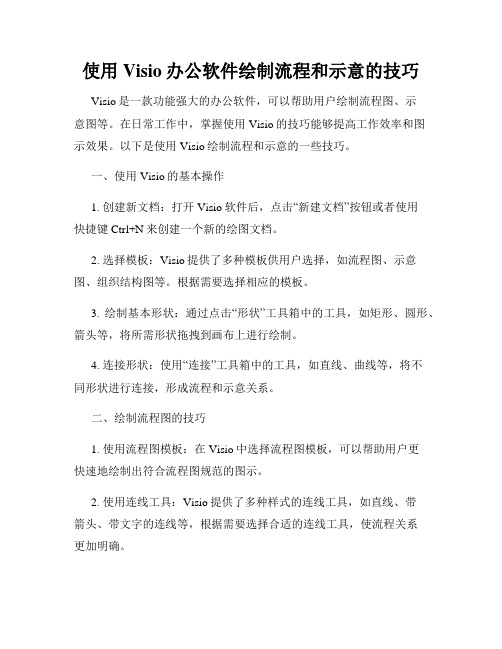
使用Visio办公软件绘制流程和示意的技巧Visio是一款功能强大的办公软件,可以帮助用户绘制流程图、示意图等。
在日常工作中,掌握使用Visio的技巧能够提高工作效率和图示效果。
以下是使用Visio绘制流程和示意的一些技巧。
一、使用Visio的基本操作1. 创建新文档:打开Visio软件后,点击“新建文档”按钮或者使用快捷键Ctrl+N来创建一个新的绘图文档。
2. 选择模板:Visio提供了多种模板供用户选择,如流程图、示意图、组织结构图等。
根据需要选择相应的模板。
3. 绘制基本形状:通过点击“形状”工具箱中的工具,如矩形、圆形、箭头等,将所需形状拖拽到画布上进行绘制。
4. 连接形状:使用“连接”工具箱中的工具,如直线、曲线等,将不同形状进行连接,形成流程和示意关系。
二、绘制流程图的技巧1. 使用流程图模板:在Visio中选择流程图模板,可以帮助用户更快速地绘制出符合流程图规范的图示。
2. 使用连线工具:Visio提供了多种样式的连线工具,如直线、带箭头、带文字的连线等,根据需要选择合适的连线工具,使流程关系更加明确。
3. 添加文本说明:通过点击“文本”工具箱中的工具,如文本框、多行文本框等,给流程图中的形状添加文本说明。
可以使用字体、颜色等样式设置,使流程图更具可读性。
4. 设置样式和主题:Visio提供了丰富的样式和主题,可以根据需要选择合适的样式和主题,美化流程图的外观。
三、绘制示意图的技巧1. 使用示意图模板:在Visio中选择示意图模板,可以帮助用户更快速地绘制出符合示意图规范的图示。
2. 利用标识符号:示意图中常常需要用到各种标识符号,如箭头、符号图标等,Visio提供了多种符号库,可以在工具箱中选择合适的符号进行绘制。
3. 添加文字说明:通过点击“文本”工具箱中的工具,给示意图中的符号或形状添加文字说明。
根据需要设置文字大小、颜色等样式,使示意图更加清晰。
4. 使用图层:当示意图较复杂时,可以使用Visio的图层功能,将不同的元素放置在不同的图层中,方便管理和调整。
wps如何自动生成流程图
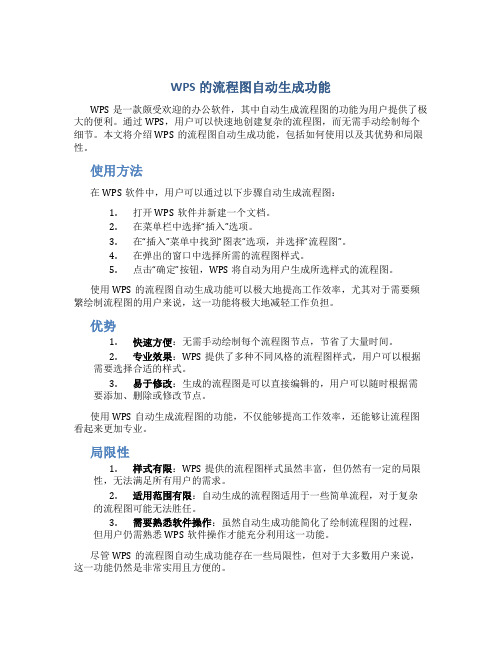
WPS的流程图自动生成功能WPS是一款颇受欢迎的办公软件,其中自动生成流程图的功能为用户提供了极大的便利。
通过WPS,用户可以快速地创建复杂的流程图,而无需手动绘制每个细节。
本文将介绍WPS的流程图自动生成功能,包括如何使用以及其优势和局限性。
使用方法在WPS软件中,用户可以通过以下步骤自动生成流程图:1.打开WPS软件并新建一个文档。
2.在菜单栏中选择“插入”选项。
3.在“插入”菜单中找到“图表”选项,并选择“流程图”。
4.在弹出的窗口中选择所需的流程图样式。
5.点击“确定”按钮,WPS将自动为用户生成所选样式的流程图。
使用WPS的流程图自动生成功能可以极大地提高工作效率,尤其对于需要频繁绘制流程图的用户来说,这一功能将极大地减轻工作负担。
优势1.快速方便:无需手动绘制每个流程图节点,节省了大量时间。
2.专业效果:WPS提供了多种不同风格的流程图样式,用户可以根据需要选择合适的样式。
3.易于修改:生成的流程图是可以直接编辑的,用户可以随时根据需要添加、删除或修改节点。
使用WPS自动生成流程图的功能,不仅能够提高工作效率,还能够让流程图看起来更加专业。
局限性1.样式有限:WPS提供的流程图样式虽然丰富,但仍然有一定的局限性,无法满足所有用户的需求。
2.适用范围有限:自动生成的流程图适用于一些简单流程,对于复杂的流程图可能无法胜任。
3.需要熟悉软件操作:虽然自动生成功能简化了绘制流程图的过程,但用户仍需熟悉WPS软件操作才能充分利用这一功能。
尽管WPS的流程图自动生成功能存在一些局限性,但对于大多数用户来说,这一功能仍然是非常实用且方便的。
结论通过本文的介绍,我们了解了WPS的流程图自动生成功能的使用方法、优势和局限性。
WPS提供了一种快速、方便且专业的方式来绘制流程图,为用户的办公工作提供了极大的便利。
无论是初学者还是经验丰富的用户,都可以通过WPS 轻松地创建漂亮的流程图。
希望本文对您有所帮助,谢谢阅读!。
office visio用途
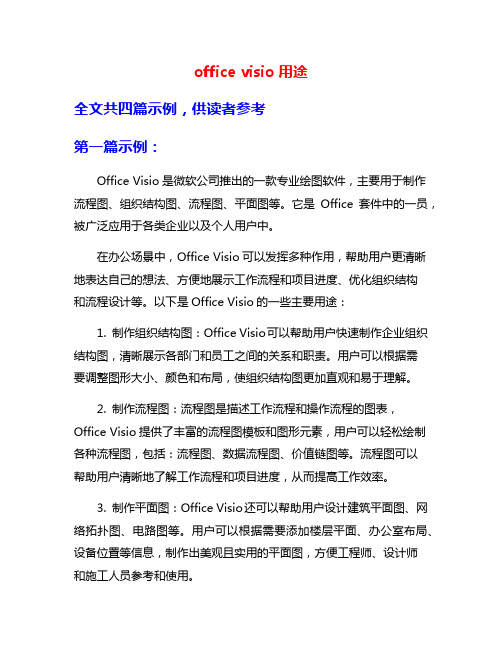
office visio用途全文共四篇示例,供读者参考第一篇示例:Office Visio是微软公司推出的一款专业绘图软件,主要用于制作流程图、组织结构图、流程图、平面图等。
它是Office套件中的一员,被广泛应用于各类企业以及个人用户中。
在办公场景中,Office Visio可以发挥多种作用,帮助用户更清晰地表达自己的想法、方便地展示工作流程和项目进度、优化组织结构和流程设计等。
以下是Office Visio的一些主要用途:1. 制作组织结构图:Office Visio可以帮助用户快速制作企业组织结构图,清晰展示各部门和员工之间的关系和职责。
用户可以根据需要调整图形大小、颜色和布局,使组织结构图更加直观和易于理解。
2. 制作流程图:流程图是描述工作流程和操作流程的图表,Office Visio提供了丰富的流程图模板和图形元素,用户可以轻松绘制各种流程图,包括:流程图、数据流程图、价值链图等。
流程图可以帮助用户清晰地了解工作流程和项目进度,从而提高工作效率。
3. 制作平面图:Office Visio还可以帮助用户设计建筑平面图、网络拓扑图、电路图等。
用户可以根据需要添加楼层平面、办公室布局、设备位置等信息,制作出美观且实用的平面图,方便工程师、设计师和施工人员参考和使用。
4. 制作商业图表:在商业领域中,Office Visio也可以发挥重要作用,帮助用户制作商业图表,如:市场分析图、产品竞争图、销售业绩图等。
这些图表可以帮助用户更直观地了解市场状况和企业运营情况,为决策提供数据支持。
5. 制作IT网络图:对于IT行业的从业人员来说,Office Visio是一款不可或缺的工具,可以帮助他们制作网络拓扑图、数据中心布局图、服务器架构图等。
这些图表可以帮助用户清晰地了解网络结构和设备位置,方便管理和维护网络系统。
6. 制作教学教材:在教育领域中,Office Visio也可以用于制作教学教材,帮助教师更生动地展示知识点、教学流程和实验操作。
怎么用wps做流程图

怎么用wps做流程图WPS是一款功能强大的办公软件套装,其中包括了流程图绘制工具。
通过WPS,我们可以轻松地创建、编辑和共享流程图。
首先,打开WPS软件,选择“演示”选项卡下的“流程图”工具。
在弹出的窗口中,可以选择不同的流程图模板,如基本流程图、十字交叉流程图、数据流程图等。
根据需要选择合适的模板,点击确定。
接下来,我们需要添加各个流程节点。
通过点击界面上的“节点”按钮,在流程图中添加节点。
可以选中已添加的节点并通过鼠标拖动来调整节点的位置。
在节点上可以编辑相关文本内容,输入节点名称或者描述,以便于后续的观看和理解。
然后,连接各个节点。
通过点击界面上的“连接”按钮,在流程图中添加连接线。
点击第一个节点,然后再点击第二个节点,即可创建连接线。
可以根据需要调整连接线的样式,如线的粗细、颜色等。
在流程图中,我们还可以添加图形、箭头等附加元素,使流程图更加直观。
点击界面上的“图形”按钮,在流程图中添加图形元素。
可以选中已添加的图形元素并通过鼠标拖动来调整元素的位置。
同样地,可以编辑图形元素上的相关文本内容。
WPS还提供了多种流程图样式可供选择。
点击界面上的“样式”按钮,在弹出的菜单中选择合适的样式,应用到整个流程图中。
这样可以快速改变流程图的外观,使其更加美观和专业。
如果需要导出流程图,WPS也提供了相应的功能。
点击界面上的“导出”按钮,在弹出的菜单中选择导出的格式,如图片格式、PDF格式等。
选择保存的路径和文件名后,点击确定即可导出流程图。
另外,WPS还支持流程图的共享和协作。
通过WPS云盘功能,将流程图保存到云盘中,可以与他人共享和协同编辑。
在WPS中点击界面上的“云盘”按钮,登录自己的帐号,并将流程图保存到云盘中。
通过分享链接或者邀请他人加入协作,可以实现多人在线编辑流程图。
总而言之,WPS是一个功能强大且易于使用的工具,可以帮助我们轻松地创建、编辑和共享流程图。
通过上述步骤,我们可以快速绘制出专业的流程图,并将其导出或者共享给他人。
适用于Windows的7种最佳免费流程图软件

提供多种绘图工具和模板,可 以帮助用户快速创建各种类型 的图形,并支持自定义模板和 样式。
简介四:SmartDraw
SmartDraw是一款专业的流程图绘制工具 ,它的功能非常全面,支持多种类型的图表
和图形绘制。
提供多种预定义的图表类型,包括流程图、 组织结构图、时间轴等,用户可以根据需要
选择并创建相应的图形。
FreeMind提供了多种导入和导 出格式的支持,可以轻松地与 其他软件进行集成。
简介七:Flowgorithm
总结词:针对程序设计的流程图软件、功能全面
Flowgorithm界面简洁直观,易于使用,支持 Windows平台。
Flowgorithm是一款专门针对程序设计的流程图 软件,它提供了丰富的绘图工具和模板,支持多 种类型的流程图创建和编辑。
draw.io是一款非常流行的免 费流程图软件,它提供了丰富 的绘图工具和模板,用户可以 轻松地创建各种类型的流程图 、图表和图形。
draw.io界面简洁直观,支持 Windows、Mac、Linux等多 个平台,用户可以轻松地创建 和编辑流程图。
支持在线协作功能,可以轻松 地与他人共享流程图并进行实 时协作。
04
使用体验对比
使用体验一:用户界面(UI)
Draw.io
界面简洁美观,整体设计风格清新。功能 按钮一目了然,方便操作。支持自定义主 题和颜色,可按照个人喜好进行调整。
VS
Lucidchart
用户界面友好,采用现代扁平化设计风格 。工具栏选项清晰,支持通过拖拽方式进 行操作,上手容易。提供丰富的模板和图 标,可快速创建出专业级的流程图。
模板和示例:我们关注软件是否提供丰富多样的模板和 示例,以帮助用户快速创建符合需求的流程图。
几款常用流程图绘制软件对比介绍

几款常用流程图绘制软件对照介绍导读:在我们的平时生活工作中,会需要常常用到流程图,特别是关于复杂的工作,更需要使用流程图来帮助梳理思路和逻辑。
万事万物都有其必定的规律和逻辑性,当你能够清楚的面对某件事情或许某项任务的逻辑次序时,你的工作才会事半功倍,更为高效!现在市场上存在着很多的流程图绘制软件,面对这么多的选择,好多人表示不知道该怎样选择,下边就让小编为大家详解介绍一下当前最常用的几款主流流程图制作软件,希望大家能够早日选到心仪的流程图。
介绍一:VisioVisio作为一款专业的图表制作软件,能够制作各式各种的流程图、网络图、组织构造图、工程设计图等等,从某种程度而言,算得上是流程图软件中的开山始祖,而且跟着版本的更迭,当前Visio已经收录了大批现成的模板和形状,弊端就是界面办理不雅观,安装有点麻烦,重要的是很贵,付费的软件仍是建议大家考虑考虑。
介绍二:亿图Edraw Max亿图图示是一款国产的全种类图形图表设计软件,用户能够经过它绘制260多种种类的图表,作为一款纯国产的制图软件,亿图在市道上的反应还算不错,内置的模板和符号比Visio更丰富,且价钱优惠。
支持拖拽式画图,整体操作十分简略,对小白用户较为友善。
除了具备多种画图功能,亿图还能够与其余办公软件相兼容,能够轻松经过软件将文件导出为Office word、excel、ppt、图片、pdf、html、svg、ps,甚至连Visio格式也不在话下!不论是将Visio文件导入到亿图,仍是将亿图的文件导出为Visio格式,都能够在软件中迅速实现。
介绍三:Axure相信大多数产品经理都对这款软件感觉很熟习,作为最常用的原型制作软件之一,Axure在绘制流程图上的表现相同也很优秀,自己自带了一套流程图的控件,操作十分灵巧,支持随时预览,熟习Axure的人能够经过这款软件制作出成效精巧的流程图,但关于入门级的人而言,或许选择自带模板的Visio会比较理想。
office中画流程图的软件叫什么
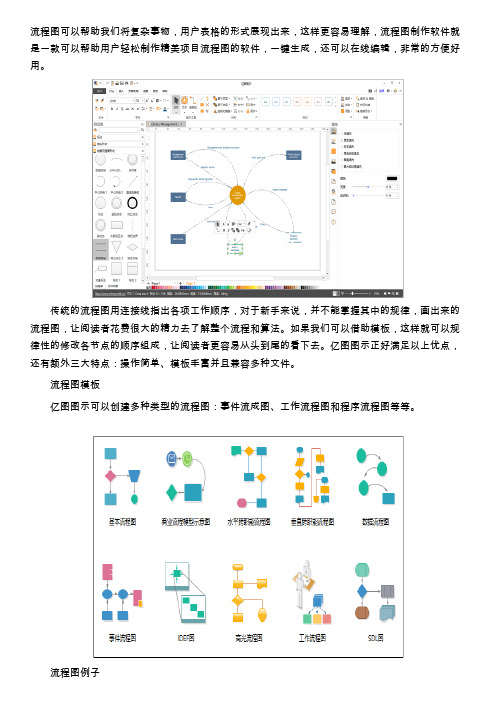
流程图可以帮助我们将复杂事物,用户表格的形式展现出来,这样更容易理解,流程图制作软件就是一款可以帮助用户轻松制作精美项目流程图的软件,一键生成,还可以在线编辑,非常的方便好用。
传统的流程图用连接线指出各项工作顺序,对于新手来说,并不能掌握其中的规律,画出来的流程图,让阅读者花费很大的精力去了解整个流程和算法。
如果我们可以借助模板,这样就可以规律性的修改各节点的顺序组成,让阅读者更容易从头到尾的看下去。
亿图图示正好满足以上优点,还有额外三大特点:操作简单、模板丰富并且兼容多种文件。
流程图模板亿图图示可以创建多种类型的流程图:事件流成图、工作流程图和程序流程图等等。
流程图例子丰富的例子可帮助我们快速绘制想要的流程图框架,方便二次编辑。
选择好专业的流程图工具,接下来我们详细的了解一下绘制步骤。
首先下载并安装亿图图示软件,选择新建流程图,创建空白文档进入画布,当然也可以选择自己喜欢的流程图模板点击进入。
其次,在左侧的符号栏里有各种符号,用来搭建整个框架,选择需要的符号,直接拖拽到画板位置,利用软件的网格和标尺定位好图形符号的位置最后,记得双击图形,输入补充文本关键词。
如果想要流程图显得不那么单调,可以通过上方的样式栏更换主题颜色,使得流程图更专业。
亿图图示作为国产软件,对于中文用户来说,不管是页面设计和软件操作来说都符合国人的使用习惯。
它包含丰富的流程图符号,轻松连接图形,实现智能绘图;可同时支持在Windows、Mac以及Linux上使用,满足跨平台高效办公;支持Word、Excel、PowerPoint多种格式导入文件,同时支持导出文件如GIF、JPEG、PNG、BMP、PDF、Html之外,还可以导出Visio所不支持的格式,如PS&EPS 。
mac流程图软件推荐

mac流程图软件推荐在选择适合的mac流程图软件时,我们需要考虑软件的功能强大程度、易用性、界面设计、价格等因素。
下面我将向大家推荐几款在mac平台上表现优秀的流程图软件。
首先推荐的是OmniGraffle,这款软件是一款功能强大的流程图设计工具,拥有丰富的绘图工具和模板库,可以帮助用户轻松绘制出精美的流程图、组织结构图、网络图等。
OmniGraffle的界面设计简洁直观,易于上手,同时支持与其他办公软件的兼容性,让用户可以方便地导入导出各种文件格式。
虽然OmniGraffle的价格相对较高,但其强大的功能和稳定的性能,使其成为mac平台上流程图设计的首选软件之一。
另外一款值得推荐的软件是Lucidchart,这是一款基于云端的流程图设计工具,用户可以通过浏览器直接进行图表绘制,也可以在mac客户端上进行操作。
Lucidchart具有丰富的模板库和图形库,用户可以根据自己的需求快速绘制出各种类型的流程图和图表。
值得一提的是,Lucidchart支持多人协作编辑,用户可以实时在同一张图表上进行编辑和评论,非常适合团队协作使用。
另外,Lucidchart的定价也比较亲民,对于个人用户和小团队来说是一个不错的选择。
除此之外,Visio for Mac也是一款不错的选择。
作为微软旗下的流程图设计软件,Visio在Windows平台上广受好评。
虽然官方并没有推出mac版本,但用户可以通过Parallels Desktop等虚拟机软件在mac上运行Windows版的Visio。
Visio拥有丰富的图形库和模板库,用户可以方便地绘制出各种类型的流程图和图表。
同时,Visio也支持与Office等办公软件的兼容性,可以方便地导入导出各种文件格式。
虽然需要额外安装虚拟机软件,但Visio for Mac的强大功能和用户群体优势,使其成为很多用户的首选。
总的来说,选择mac平台上的流程图软件,需要根据自己的需求和习惯来进行选择。
wps如何做流程图

wps如何做流程图WPS是一款功能强大的办公软件,除了可以进行文字处理和演示等功能外,还可以用来制作各种流程图。
流程图是一种图形化的工具,用于展示和解释一个过程、任务或工作流程的步骤和顺序。
在WPS中,您可以使用丰富的功能和工具来创建和编辑流程图。
第一步,打开WPS软件并创建一个新的文档。
您可以选择从头开始创建流程图,也可以使用WPS提供的各种预先定义的模板来制作流程图。
选择“新建”或“打开”按钮,然后选择“新增文档”或“模板”选项。
接下来,在弹出的对话框中选择“流程图”模板,然后点击“确定”按钮。
第二步,选择正确的流程图符号。
WPS提供了大量的流程图符号供您选择,如开始/结束符号、处理符号、判定符号和连接线等等。
选择合适的符号来代表您流程图中的每个步骤或任务。
您可以单击选中一个符号,然后将其拖动到您想要放置的位置。
第三步,连接流程图符号。
使用连接线将符号连接起来,以显示它们之间的关系和顺序。
选择一个连接线的符号,例如直线或箭头线,在两个需要连接的符号之间进行拖动,然后释放鼠标按钮以连接它们。
您可以根据需要添加或删除连接线,以及调整它们的位置和方向。
第四步,添加文本和说明。
为每个流程图符号添加适当的文本和说明,以便清楚地表达每个步骤或任务。
单击一个符号,然后将光标放在其中一个文本框中,开始键入文本。
您可以使用不同的字体、颜色和大小来突出显示文本,并使用对齐和格式选项来调整文本的位置和样式。
第五步,格式化和美化流程图。
使用WPS的格式化和美化选项来调整和改善您的流程图。
您可以更改符号和连接线的颜色、样式和大小,调整符号的大小和位置,并添加背景图像或颜色来增加可读性和吸引力。
您还可以使用网格和对齐选项来确保流程图的对齐和一致性。
第六步,保存和分享流程图。
完成制作和编辑流程图后,您可以选择将其保存为WPS格式或其他常见的图像格式,例如PNG或JPEG。
还可以选择将流程图作为网页或PDF文件保存,或直接打印出来。
wps怎么生成流程图

WPS生成流程图指南
在我们的日常工作中,经常会需要制作各种流程图来展示项目进度、工作流程等信息。
WPS作为一款功能强大且易于操作的办公软件,在制作流程图方面也有着很不错的表现。
本文将为大家介绍在WPS中如何快速高效地生成流程图。
步骤一:打开WPS软件
首先,确保你已经安装了WPS软件,并打开该应用程序。
步骤二:选择“开始”菜单
在WPS软件界面上方可以看到一个菜单栏,点击其中的“开始”菜单。
步骤三:选择“流程图”模板
在“开始”菜单下拉选项中,可以看到一个“流程图”选项,点击该选项。
步骤四:编辑流程图
在弹出的“流程图”编辑界面中,你可以开始编辑你的流程图了。
在左侧可以选择各种流程图模板,右侧是你的绘图区域。
步骤五:添加图形
通过“基本形状”工具栏,在绘图区域中拖拽添加各种形状,如矩形、圆角矩形等,用以表示流程中的不同步骤或节点。
步骤六:连接图形
使用“连接线”工具,在不同图形之间添加连接线,表示它们之间的关联关系。
步骤七:添加文本
在图形内部添加文本,说明具体内容。
步骤八:保存与导出
完成流程图的编辑后,记得保存你的文件。
你可以选择将文件保存为WPS支持的格式,也可以导出为图片格式或PDF格式。
结语
本文简要介绍了在WPS中生成流程图的步骤,希望对大家有所帮助。
通过WPS强大的功能和直观的操作界面,相信你也可以轻松制作出漂亮的流程图,提高工作效率。
如果你对WPS的其他功能有更多疑问,可以查阅相关教程或咨询WPS官方支持。
愿你在工作中取得更多成功!。
国产可替代Visio的业务流程图软件哪个好

国产可替代Visio的业务流程图软件哪个好导语:Visio是微软公司开发的一款图示绘制工具,但是软件的价格偏贵,而且因为是国外软件,所以使用颇为不便。
如今随着国产软件产商的不断强大,已经出现了很多高性价比的软件可以替代visio,下面就让我们一起来看下绘制业务流程图的国产软件哪个比较好。
免费获取亿图图示软件:/edrawmax/国内可以替代Visio的业务流程图软件“国内的Visio”,没错,就是亿图图示。
亿图图示是一款国产的全类型的图形图表设计软件,除了业务流程图,还支持绘制思维导图、信息图、组织结构图、甘特图等200多种类型图表。
它能将一些相对复杂的图表绘制过程变得简单化,让难以理解的文本和表格转化为简单清晰的图表,可直接替代Visio在各个平台上使用!亿图图示软件特色:1、丰富的模板例子:亿图图示支持超过200种图表绘制,轻松绘完流程图。
2、专业的图表软件:不仅可以绘制流程图,还可以绘制组织结构图、思维导图、网络图等。
3、值得信赖的产品:超过六百万次的下载,用户遍布全世界。
4、支持流程图在线分享,生成的网页链接可以在不同的用户终端进行查看。
5、可以使用软件轻松绘制箭头、图框,让办公效率无限提升。
为什么说亿图图示来代替Visio看完这个比较后,你找到答案了吗?总结来说,亿图图示的特点在于以下8个方面:1. 拥有矢量基础的流程图符号,包括基本流程图符号、业务流程建模与标记符号、跨职能流程图符号、数据流程图符号等;2. 丰富的流程图模板和例子供您免费使用;3.通过快捷菜单,图形自动生成并连接;4.一键导出,支持Visio、Html、PNG、PDF、office文件等多种格式;5.支持高清晰度打印;6.支持云保存与团队共享;7.价格合理适中,在大部分人的承受范围之内;8.一个软件同时支持流程图、思维导图、工业设计、组织结构、建筑平面图、计算机网络、信息图等200种以上的图表绘制。
获取更多流程图软件支持与帮助:/support/。
用excel做流程图
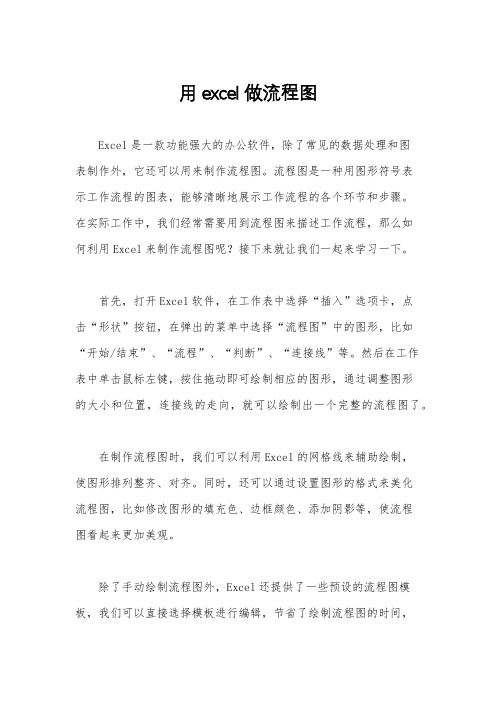
用excel做流程图Excel是一款功能强大的办公软件,除了常见的数据处理和图表制作外,它还可以用来制作流程图。
流程图是一种用图形符号表示工作流程的图表,能够清晰地展示工作流程的各个环节和步骤。
在实际工作中,我们经常需要用到流程图来描述工作流程,那么如何利用Excel来制作流程图呢?接下来就让我们一起来学习一下。
首先,打开Excel软件,在工作表中选择“插入”选项卡,点击“形状”按钮,在弹出的菜单中选择“流程图”中的图形,比如“开始/结束”、“流程”、“判断”、“连接线”等。
然后在工作表中单击鼠标左键,按住拖动即可绘制相应的图形,通过调整图形的大小和位置,连接线的走向,就可以绘制出一个完整的流程图了。
在制作流程图时,我们可以利用Excel的网格线来辅助绘制,使图形排列整齐、对齐。
同时,还可以通过设置图形的格式来美化流程图,比如修改图形的填充色、边框颜色、添加阴影等,使流程图看起来更加美观。
除了手动绘制流程图外,Excel还提供了一些预设的流程图模板,我们可以直接选择模板进行编辑,节省了绘制流程图的时间,同时还可以根据实际需要进行修改和定制,使流程图更符合实际工作需求。
在制作流程图时,我们还可以利用Excel的公式和函数来进行计算和逻辑判断,比如利用IF函数进行条件判断,根据不同的条件显示不同的流程,从而使流程图更加智能化、灵活化。
另外,Excel还可以将制作的流程图导出为图片格式,比如PNG、JPG等,方便在其他文档或演示文稿中使用,同时也可以直接复制粘贴到Word、PowerPoint等办公软件中,实现流程图的多平台应用。
总的来说,利用Excel制作流程图是一种简单、快捷、灵活的方式,无论是对于工作中的流程管理,还是对于教学、演示等方面,都具有很大的实用性和应用前景。
希望通过本文的介绍,能够帮助大家更加熟练地运用Excel来制作流程图,提高工作效率,实现工作的规范化和标准化。
让我们一起来发挥Excel的潜能,用它来展现工作流程的美丽图景吧!。
wps一键生成流程图怎么用

WPS一键生成流程图怎么使用
WPS是一款备受欢迎的办公软件套装,其中的WPS图表功能可以帮助用户快速绘制流程图。
下面将介绍如何使用WPS的一键生成流程图功能。
步骤一:打开WPS软件
首先,打开你的WPS软件,并进入“图表”功能界面。
步骤二:选择流程图样式
在WPS的图表功能界面中,你可以看到多种图表类型供选择,找到并点击“流程图”选项。
步骤三:编辑流程图
在弹出的流程图编辑页面中,你可以看到各种形状和箭头工具,通过拖拽这些工具到画布上,并利用连接线将它们连接起来,就可以绘制出你需要的流程图了。
步骤四:一键生成流程图
WPS还提供了一键生成流程图的功能,点击工具栏上的“一键生成”按钮,系统将根据你设置的流程图结构和细节自动生成完整的流程图。
步骤五:编辑和保存
生成的流程图可能需要一些微调,你可以继续使用WPS的编辑功能来修改流程图的样式和内容。
最后,记得保存你的流程图文件,以便之后查看或编辑。
通过以上步骤,你可以轻松使用WPS的一键生成流程图功能,快速地创建出美观且有效的流程图来帮助你展示、分享和管理工作中的各种流程和流程。
wps怎么做流程图

wps怎么做流程图WPS怎么做流程图。
WPS Office是一款功能强大的办公软件,其中的WPS表格可以帮助我们制作各种流程图。
流程图是一种用来描述流程、规则、决策等的图形化工具,它可以帮助我们更直观地理解和分析各种复杂的流程。
接下来,我将介绍如何在WPS表格中制作流程图。
第一步,打开WPS表格软件。
在WPS Office软件中,找到并打开WPS表格应用程序。
如果你还没有安装WPS Office,可以在官方网站上下载并安装最新版本的WPS Office软件。
第二步,准备数据。
在制作流程图之前,我们需要准备好相关的数据。
这些数据可以是流程中的各个节点、决策点、连接线等。
将这些数据整理成表格的形式,以便后续在WPS表格中进行操作。
第三步,选择合适的图表类型。
在WPS表格中,选择“插入”菜单下的“图表”选项,然后根据需要选择合适的图表类型。
在制作流程图时,可以选择“流程图”或者“组织结构图”等类型的图表。
第四步,输入数据并调整样式。
在选择好图表类型后,可以直接在WPS表格中输入相应的数据,并根据需要调整图表的样式。
可以修改节点的形状、颜色、文本样式等,以使流程图更加清晰和美观。
第五步,添加连接线和箭头。
在流程图中,各个节点之间通常需要用连接线或箭头来表示流程的先后顺序或者关联关系。
在WPS 表格中,可以通过“插入”菜单下的“形状”选项来添加连接线和箭头,并将其连接到相应的节点上。
第六步,添加文本说明。
在流程图中,有时需要添加一些文本说明来解释各个节点的含义或者流程的具体步骤。
在WPS表格中,可以直接在图表中添加文本框,并输入相应的说明文字。
第七步,保存和导出流程图。
在制作完流程图后,记得及时保存文件,以防止意外丢失。
同时,WPS表格还支持将流程图导出为图片或者PDF格式,方便我们在其他文档中使用或者分享。
通过以上步骤,我们可以在WPS表格中轻松制作出清晰、美观的流程图。
流程图的制作不仅可以帮助我们更好地理解和分析各种流程,还可以在工作和学习中起到很大的帮助作用。
原创制作流程图用word还是excel好做

原创制作流程图用 Word 还是 Excel 好做引言在进行原创制作流程图时,很多人都面临一个选择的困惑:是使用Word还是Excel来完成这项任务更为合适。
Word和Excel都是常见的办公软件,它们都有着制作流程图的能力。
本文将探讨在制作原创流程图时,选择使用Word还是Excel的优劣势及适用场景,帮助读者更好地决策。
Word 制作流程图Word作为一款文字处理软件,它的主要功能是用于创建和编辑文档。
尽管Word并非专门用于制作流程图的工具,但它提供了一些基本的形状和线条工具,可以满足简单的流程图制作需求。
Word的优势如下: 1. 直观易用:Word的界面简洁易懂,操作简单直观,即使是对于没有使用过专业绘图软件的用户也能较快上手。
2. 文字处理强大:Word 擅长编辑和排版文本,在制作流程图时,可以方便地添加文字描述,使图表更加清晰明了。
3. 基本形状工具:Word内置了一些基本的形状工具,如矩形、圆形、箭头等,可以满足简单的流程图绘制需求。
4. 多种导出格式:Word支持多种导出格式,如PDF、图片等,方便与他人共享和传播。
然而,Word在制作复杂流程图时存在一些不足之处: 1. 限制较多:Word的形状工具较为简单,功能相对有限,难以满足高度定制化的需求。
2. 位置控制困难:在Word中,调整和对齐形状的位置比较困难,对于复杂的流程图布局,可能需要花费较多的时间和精力。
Excel 制作流程图Excel是一款广泛应用于数据处理和分析的电子表格软件。
尽管Excel主要用于数值计算和数据可视化,但它也能够制作简单的流程图。
Excel的优势如下: 1. 强大的数据处理能力:Excel擅长处理表格数据,如果制作的流程图需要与数据关联,则Excel是更好的选择。
2. 灵活的绘图工具:Excel 内置了丰富的绘图工具,如形状工具、线条工具等,可以满足更高级的流程图绘制需求。
3. 数字计算功能:如果流程图需要进行计算或数据分析,则Excel的数学函数和公式功能将非常有用。
使用wps制作流程的软件

使用WPS制作流程的软件简介WPS是一款功能强大的办公软件,除了常见的文字、表格、演示文稿功能外,还提供了流程图绘制功能。
通过使用WPS制作流程的软件,用户可以便捷地创建精美的流程图,以展示复杂的业务流程、项目计划等。
主要功能WPS流程图软件具有以下主要功能:1.多种绘图元素:WPS流程图软件提供了丰富的绘图元素,包括各类流程图符号、连接线、箭头等。
用户可以通过简单拖拽操作将这些元素拖入画布,并按照需要对其进行调整。
2.多种布局方式:WPS流程图软件支持多种布局方式,如自动布局、树形布局、水平布局、垂直布局等。
用户可以选择合适的布局方式,使得流程图更加清晰易读。
3.智能连接线:WPS流程图软件的智能连接线功能,可以自动调整连接线的形状和位置,以便更好地连接两个图形元素。
用户无需手动调整连接线,大大提高了制作流程图的效率。
4.样式自定义:WPS流程图软件提供了丰富的样式自定义选项,用户可以根据自己的需求调整流程图的外观,包括颜色、线条样式、字体样式等。
5.导出和共享:WPS流程图软件支持多种文件格式的导出,如PDF、图片格式等。
可以方便地将制作好的流程图与他人共享,并且保证文件的兼容性。
制作流程以下是使用WPS制作流程图的基本步骤:1.创建新的流程图:打开WPS软件,在主界面选择“新建”,然后选择“流程图”模板,点击“创建”按钮。
2.添加绘图元素:在左侧的工具栏中,选择需要添加的绘图元素,如流程图符号、连接线等。
然后在画布上点击鼠标左键,即可将该元素添加到流程图中。
3.调整绘图元素位置:在绘制流程图时,可以通过拖拽绘图元素实现其位置的调整。
选中需要调整的元素,并按住鼠标左键拖动到合适的位置。
4.连接绘图元素:在画布上选中一个绘图元素,然后点击连接线工具,再点击另一个绘图元素,即可创建连接线。
可以根据需要调整连接线的形状和位置。
5.调整流程图样式:WPS流程图软件提供了丰富的样式调整选项,可以通过选择不同的颜色、线条样式和字体样式,使得流程图更加美观。
- 1、下载文档前请自行甄别文档内容的完整性,平台不提供额外的编辑、内容补充、找答案等附加服务。
- 2、"仅部分预览"的文档,不可在线预览部分如存在完整性等问题,可反馈申请退款(可完整预览的文档不适用该条件!)。
- 3、如文档侵犯您的权益,请联系客服反馈,我们会尽快为您处理(人工客服工作时间:9:00-18:30)。
流程图是要具有必定的耐性,尤其是那种杂乱而庞大的流程图。
亿图制造作业流程图,内置的背景、作业流部分、作业流对象、作业流步骤等等各种图形符号能够拖拽挑选,制造起来比较简略。
流程
图能够消除作业进程中剩余的作业环节、兼并同类活动,使作业流程更为经济、合理和简便,然后
进步作业效率。
根据维基百科,流程图根据不同的用户群体,可以大体划分为四类:文档流程图、数据流程图、系统流程图和程序流程图。
不同的职业角色所需要绘制的流程图也不一样,或许你会问,这么多流
程图是否有明确的分类标准呢?其实流程图作为图形化的表达工具,我们运用的过程其实是帮助我们思考系统在某个层面信息节点的控制。
所以,不必纠结它所属的种类,只需要结合实际情况使用和
理解就好。
丰富的流程图模板和符号,有效提升工作效率
亿图图示是一款专业绘制流程图的软件,它含有丰富的模板和例子,不仅满足我们画各类流程图的需求,如数据流程图、时间流程图和工作流程图等,还有几十种例子可供我们选择,极大方便了我们二次修改和创作工作。
还有海量的符号满足流程图的绘制需求,简单布局设置,只需要我们在画布左侧剪贴画里面,拖动需要的符号,即可直接使用,极大的提升了我们的办公效率。
我们以亿图图示为工具以绘制业务泳道图为例,教大家绘制简单好看的流程图。
第一步,下载并安装亿图图示,打开软件新建一个空白文档。
在左侧符号库里找到“水平跨职能
图形状”,将符号直接拖进画布。
再将鼠标移动至画板中泳道图符号右上方即可设置添加或删除行数。
第二步,添加符号。
在左侧符号库中有绘制基本流程图形状所需要的各种符号,选中你需要的
直接鼠标拖到泳道中。
第三步,添加连接线和关键文字说明。
菜单栏上方有连接线功能,鼠标双击图形符号,即可编
辑文字。
当然,为了使流程图看起来更好看,可以修改泳道流程图的背景颜色、符号填充。
亿图图示软件(EdrawMax)软件是一款专业的流程图绘制软件,不仅仅可以绘制工作流程图,还能够绘制跨职能流程图(泳道图)、业务流程图、数据流程图、事件流程图,软件提供矢量基础的12000个以上的符号、800个以上的模板和例子以便用户绘图使用。
同时,亿图图示也支持多种类型文件的导入导出,导入如Visio、SVG,导出如Visio、SVG、HTML、PS、JPG、PNG、PDF、Office文件等等。
